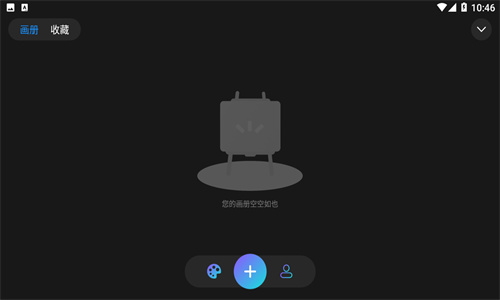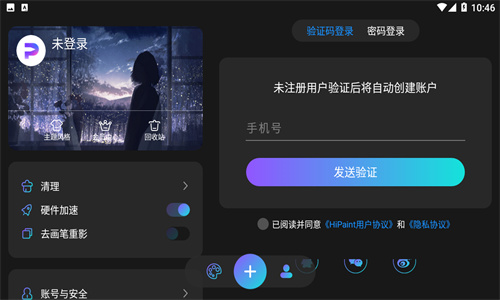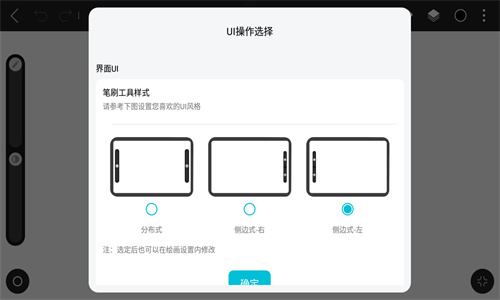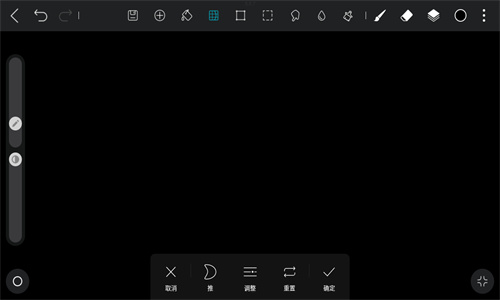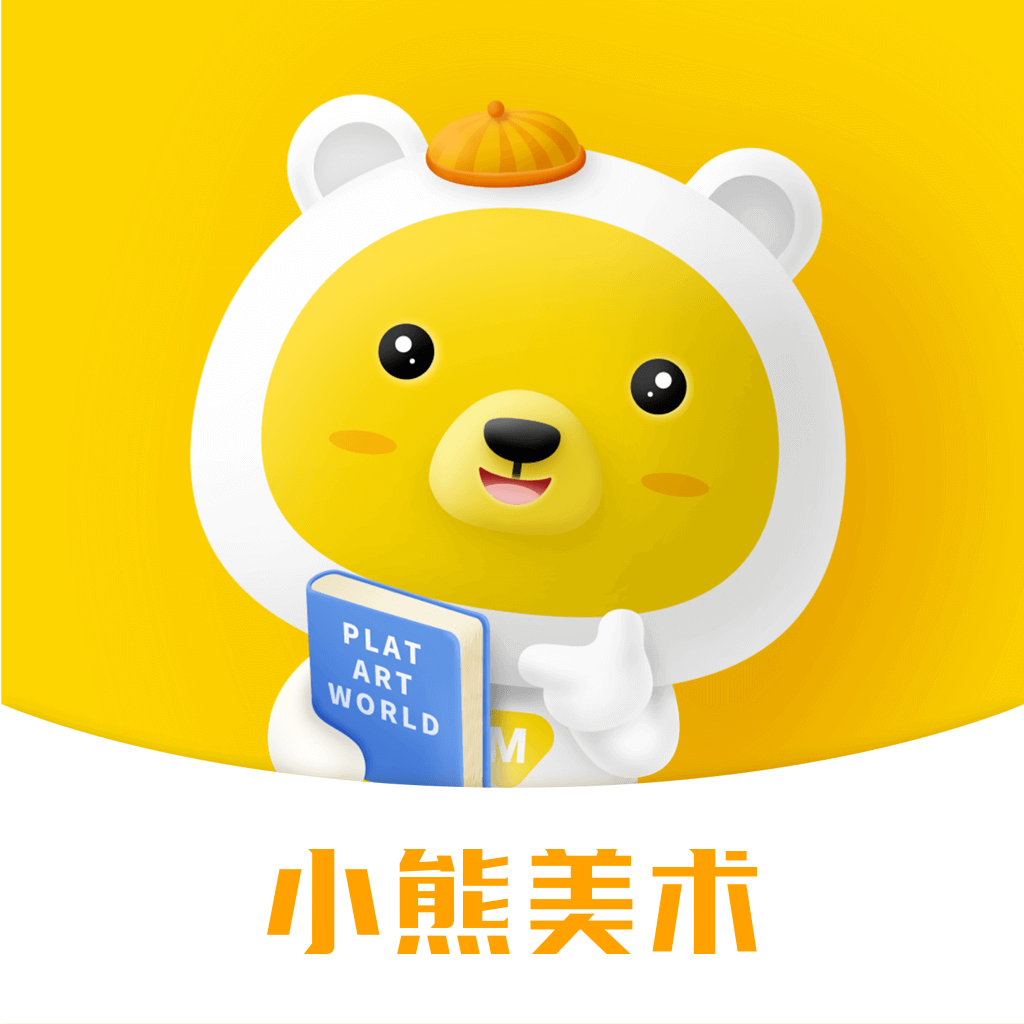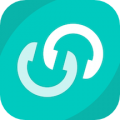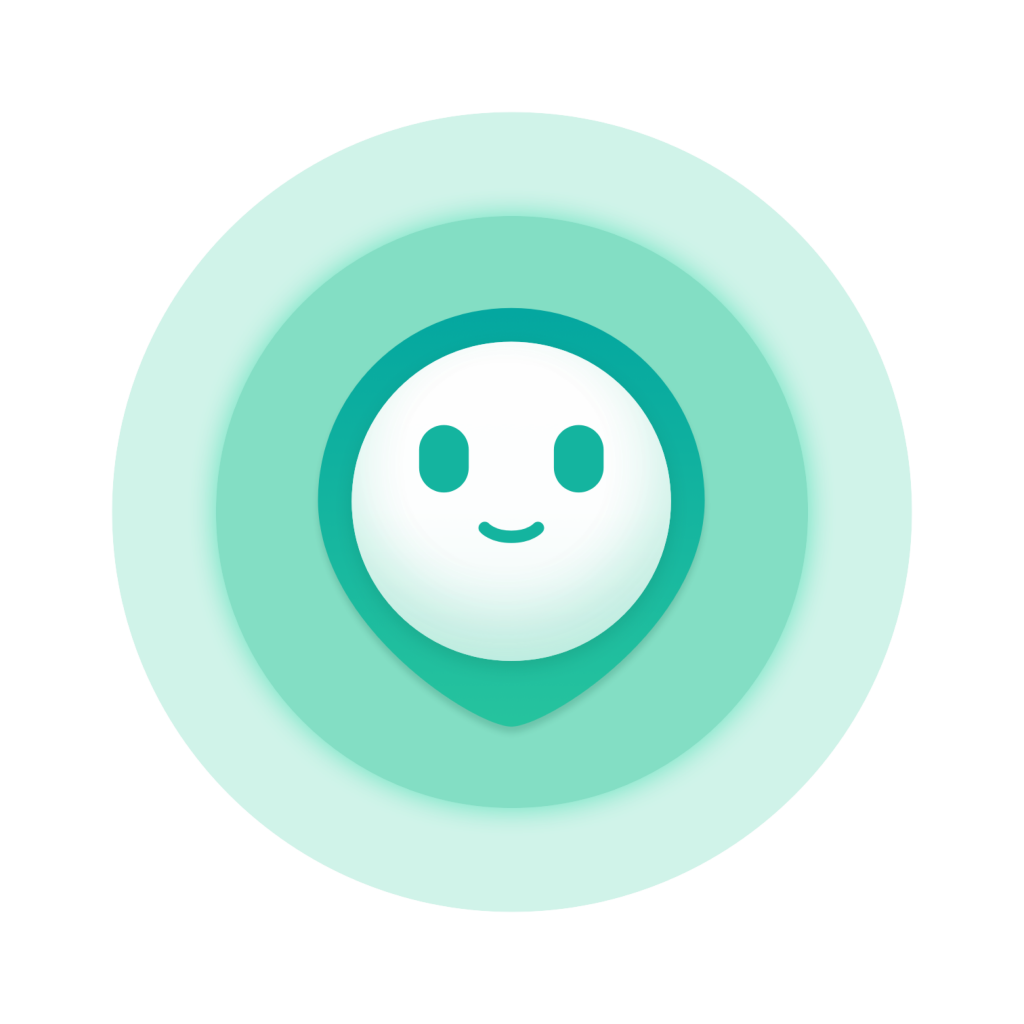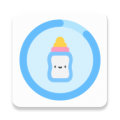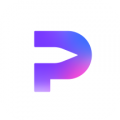
HiPaint绘画软件
类型:生活实用大小:166.35 MB
版本:5.0.7更新:2025-03-25 10:12:40
说明:安全下载是通过360助手获取所需应用,安全绿色便捷。
HiPaint绘画软件是一款专业高效的手机绘画软件,这里为各位提供各类专业的绘画工具,主要包含了各种笔刷、色彩、图层、动画制作、装饰工具等等,用户能轻松创建各种素描、插图、绘画等等,所有的功能都是免费使用,能够为你们轻松创造想要的绘画作品。总体来说,界面设计简洁,无繁琐的操作,各种绘画工具应有尽有,免费为你们提供创作。
HiPaint如何填充颜色
1、首先进入hipaint当中,然后再右下角开始新建作品。
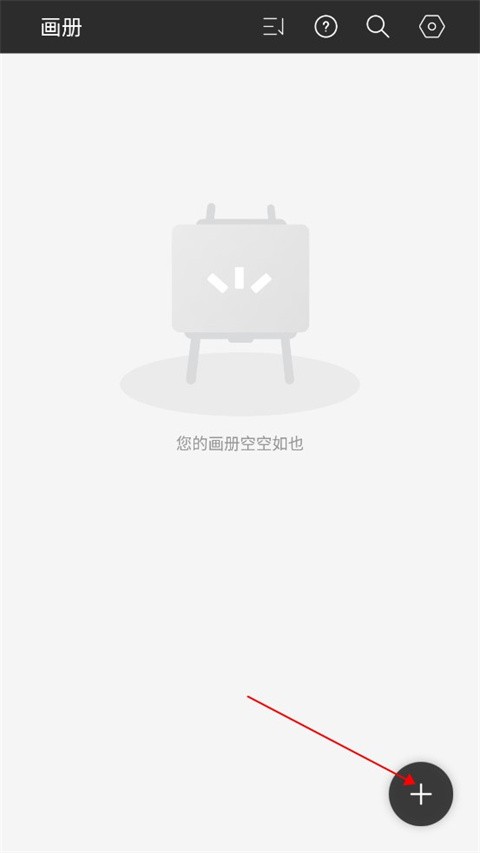
2、然后可以根据自己的需求选择尺寸,或者根据本地图片创建。
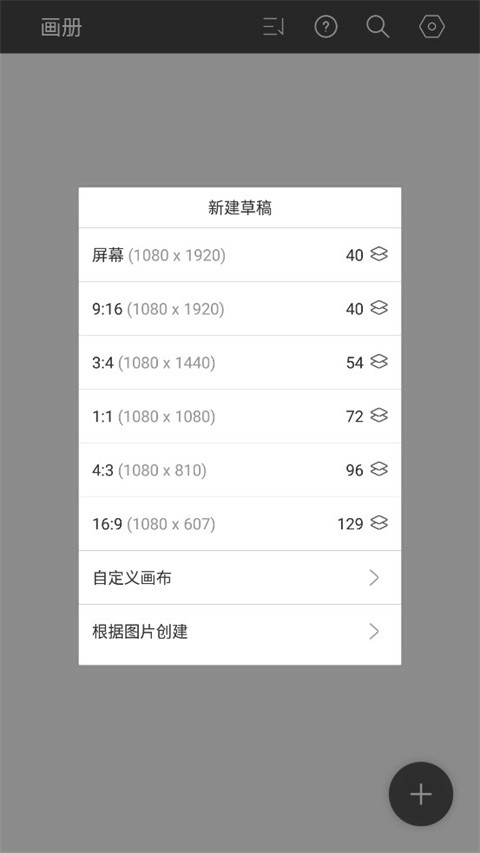
3、开始创作之后,点击右上角颜色板块,在这里可以选择自己喜欢的颜色。
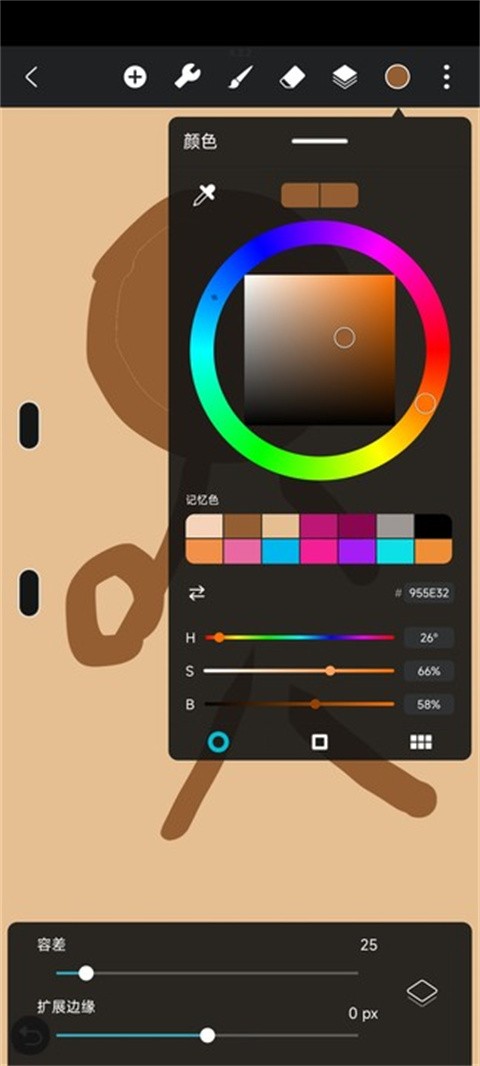
4、也可以点击试管吸取颜色。
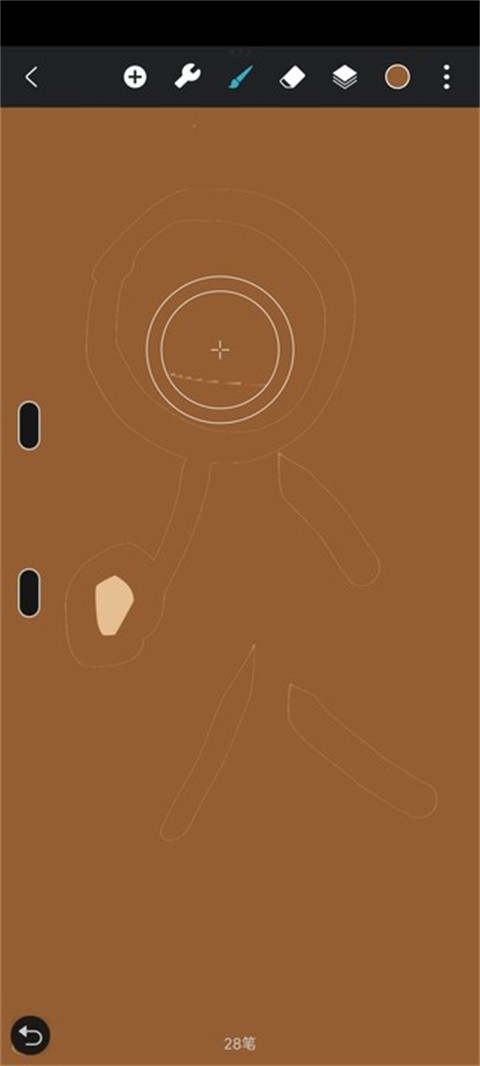
5、选择好颜色之后,点击设置图标里面的颜料桶图标,最后就可以进行填充颜色。
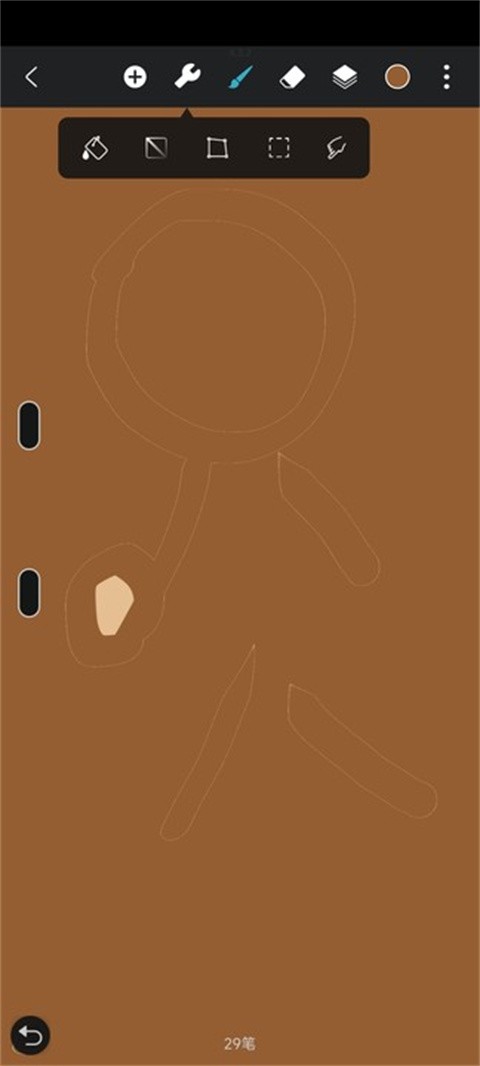
HiPaint怎么导入笔刷
1、打开HiPaint软件,并点击左上方的“菜单”按钮。
2、在弹出的菜单中选择“笔刷”选项。
3、点击“+导入笔刷”按钮,然后选择您要导入的笔刷文件。
4、导入后,您可以在笔刷列表中找到并使用导入的笔刷。
软件描述
1、内置90+精美笔刷,支持笔刷组,轻松管理各种笔刷。
2、支持60+笔刷参数设置,笔刷工作室-设计属于您自己风格的笔刷。
3、使用吸管选择完美的颜色,油漆桶工具,拖动上色和拖动调节容差。
软件亮点
1、简约直观的UI界面。
2、流畅、丝滑、低延迟的手写软件体验。
3、导入&导出笔刷。
4、连接数位板/手绘板绘画和使用高级功能快捷键。
5、拖动上色和拖动调节容差。
6、易上手的动画制作软件,手绘动画设计。
常见问题
1、如何获取HiPaint使用教程?
在作品页点击,我们提供了详细的图文操作手册。
HiPaint使用手册详细介绍了HiPaint中所有功能的作用以及如何使用它们,并支持在线搜索。
2、如何导入笔刷?
HiPaint支持导入文件后缀为、hbr的笔刷文件,你可以选择“打开、hbr文件”->“其他应用打开”->选择使用“HiPaint”打开即可。
3、填色有白边怎么办?
油漆桶容差值设置得太低会导致填充出现白边。当您从右上角拖动颜色时,请手指保持在画布上并左右滑动以调整油漆桶容差值。将其向右滑动会增加填充的容差量。新的容差值设置会被HiPaint自动保存并将其应用于下一次填充。
4、什么是笔模式?
笔模式又称作“手掌防误触”,当你使用平板上绘画时发现手掌接触屏幕会误触画布缩放/旋转可以启用“笔模式”,以避免这类误触。
5、经常误触双指撤销,如何关闭?
您可以在“设置”-“绘画设置”中关闭“双指撤销”选项。
6、我在哪里可以获得更多HiPaint笔刷?
HiPaints社区的资源模块有很多用户创建的自定义画笔。你可以在“设置”-“功能需求”访问我们的社区。
7、我可以删除不需要的画笔吗?
HiPaint中包含的默认画笔无法删除,但您可以删除自定义画笔。
8、画布DPI参数是什么作用?
DPI(每英寸点数)是指您打印作品时每英寸作品中出现的像素数。如果您使用物理测量创建画布,则DPI控制画布的像素大小。如果您使用像素创建画布,则DPI控制它将打印的大小。更高的DPI意味着每英寸更多的像素,这也意味着更好的打印质量。300dpi是打印杂志页面大小的标准经验法则。艺术品越小,产生高质量印刷品所需的像素密度就越大。
9、如何将作品导出为背景透明的图片?
当您导出为照片时,应用会自动包含纯色背景图层,你可以隐藏背景图层后将画布导出为透明PNG图片。
10、为什么我不能创建更多的图层?
HiPaint中的层数限制是为了防止应用程序尝试执行超出设备处理能力的应用程序时崩溃。这些限制因您的画布大小和使用的设备而异。使用的设备性能越高,支持的图层数量也越多。您可以创建画布时看到最大层数限制。
11、如何调整临摹参考窗口大小?
要调整临摹参考窗口大小,请按住左下角或右下角并拖动进行调整。
12、为什么我的笔触看起来很模糊?
HiPaint是像素绘画软件,每个笔触是有一个个像素点构成的。当画布尺寸过小时边缘锯齿感就会更加明细。您可以选择使用更大的画布创作,这样能获得更清晰的作品。
软件小编测评
非常实用的手机绘画工具,提供了众多专业级的绘画功能。
更新日志
v5.0.6版本
1、修复选区状态下切换到绘画、橡皮擦、涂抹等时无法正常进行绘擦涂的BUG
2、修复3D功能渲染样式闪退BUG
3、优化3D图层透视角度效果
- 厂商艾戈科技(武汉)有限公司
- 备案号鄂ICP备20001236号-4A
- 系统支持需要支持安卓系统5.2以上
- 游戏语言中文
- 包名com.aige.hipaint
- MD5值5691864195B68D4199F21450ED0E3D7E
- 权限说明点击查看
- 隐私政策点击查看
- 问题反馈点击反馈
 大家都在搜...
大家都在搜...